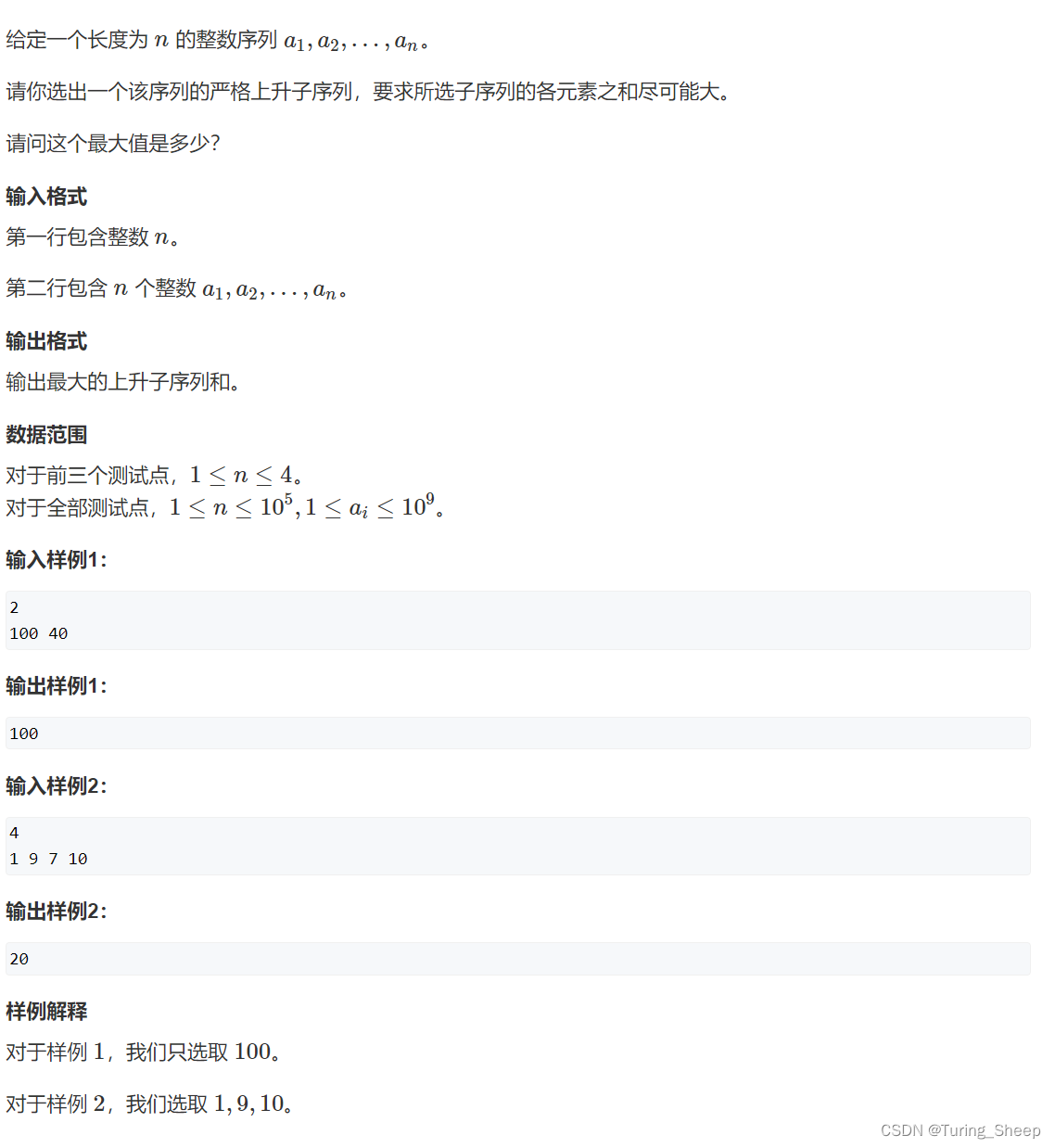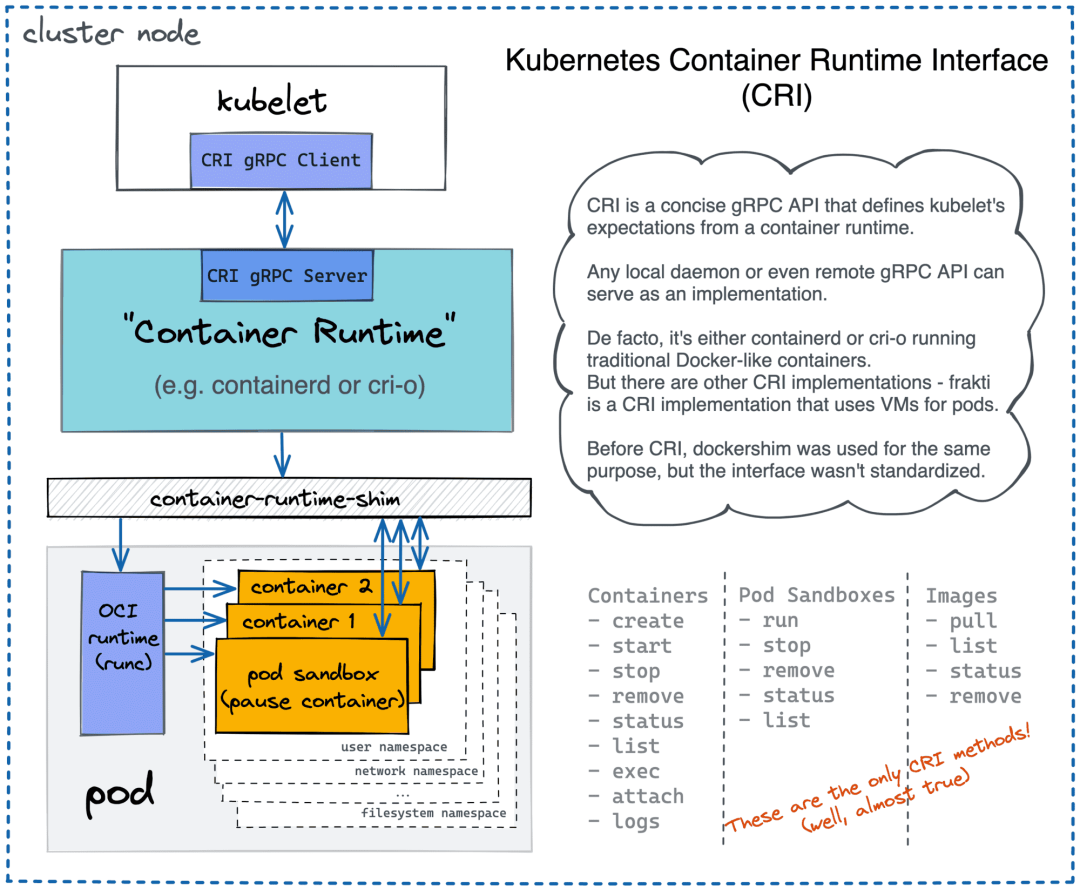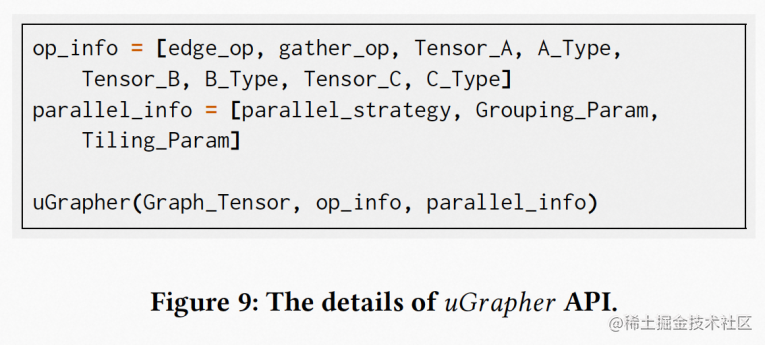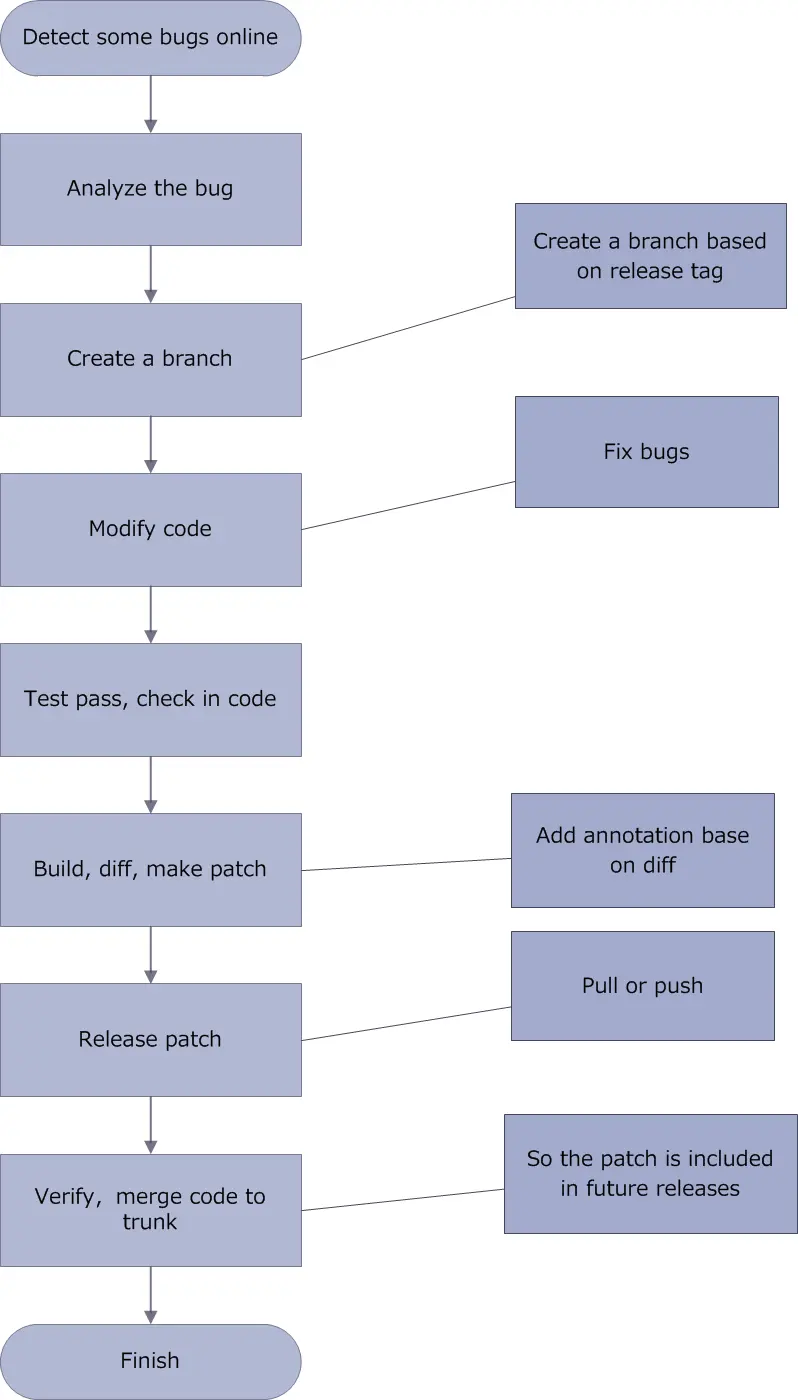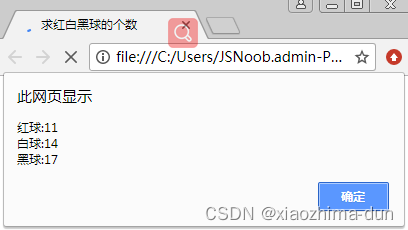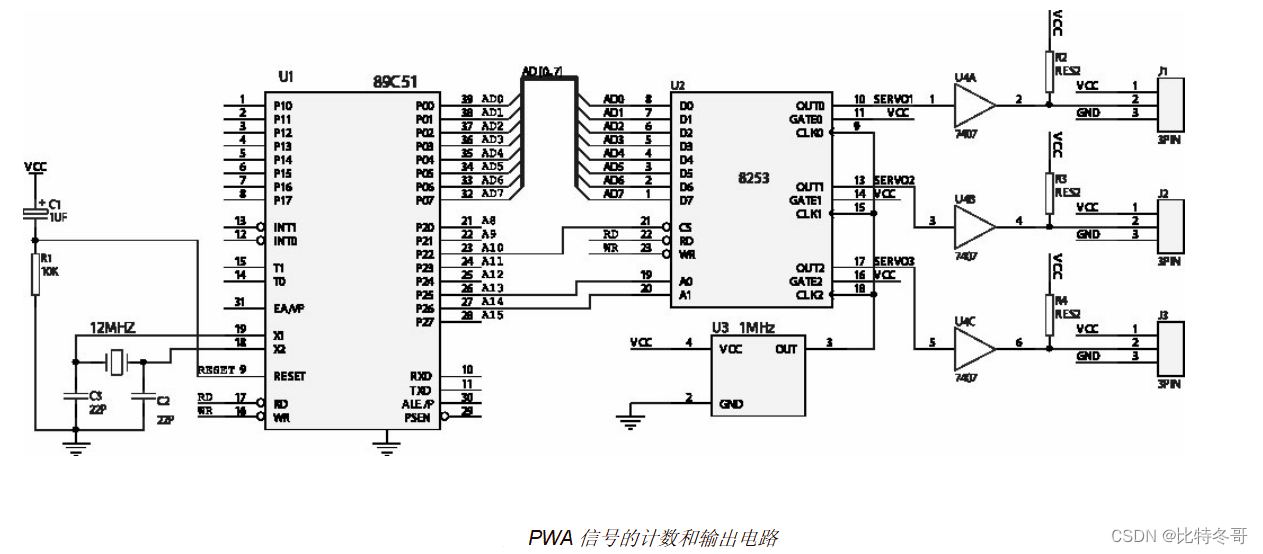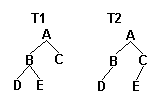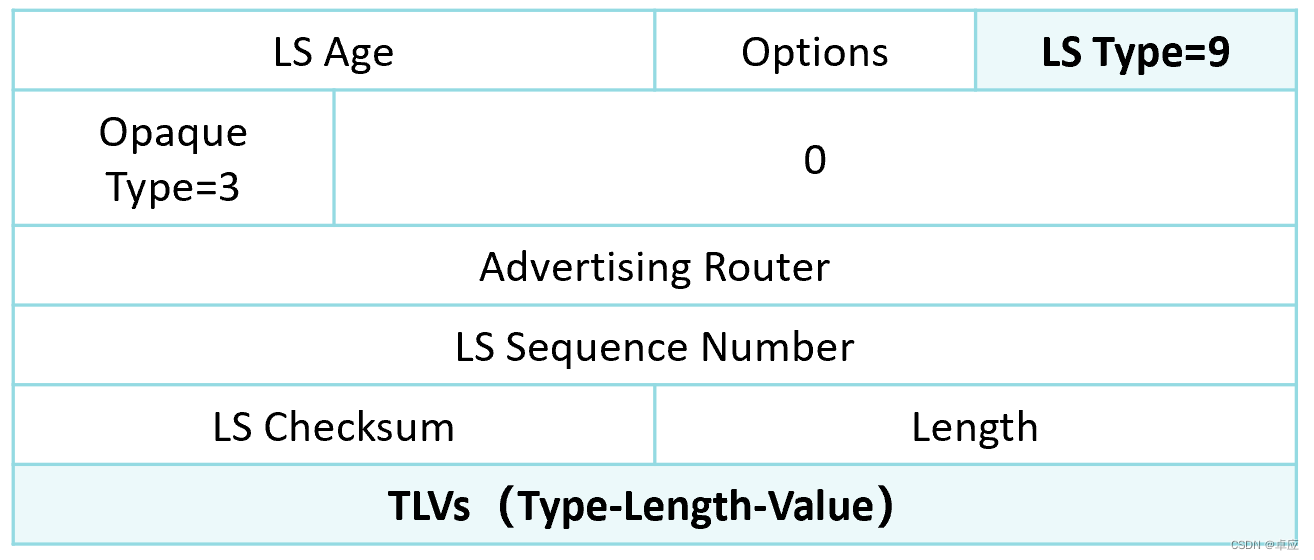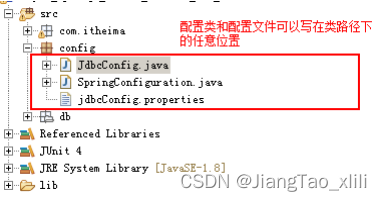Typora
Typora 是一款支持实时预览的 Markdown 文本编辑器。

1. 基础操作
1.1标题
# 一级标题
## 二级标题
### 三级标题
#### 四级标题
##### 五级标题
###### 六级标题
1.2 引用
> 引用内容1
> 引用内容2
>> 引用内容3
1.3 斜体
*斜体*
_斜体_
1.4 加粗
**加粗**
__加粗__
***加粗斜体***
1.5 下划线
<u>下划线</u>
1.6 删除线
~~删除线~~
1.7 分割线
***
---
___
1.8 注脚
Typora[^1]
[^1]:A markdown editor
1.9 上下标,高亮
5<sup>2</sup>=25
H<sub>2</sub>OCO<sub>2</sub>
#以下需要在文件->偏好设置->markdown->markdown拓展语法勾选
6^2^=36
H~2~O
==高亮==
1.10 目录
[soc] 自动生成目录
1.11 换行
</br>
在需要换行的地方插入</br>
2. 代码
2.1 单行代码
==String str1 = "hello==
2.2 多行代码
======
~~~
~~~python
======c
2.3 注释
#html注释
<!-- 注释 -->
#hack方法
[^_^]: # (我是注释,超级萌。)
*[·-·]:注释内容
*[^_^]:注释内容
*[@_@]:注释内容
3. 列表
3.1 无序列表
* 无序列表1
+ 无序列表2
- 无序列表3
3.2 多行无序列表
* 无序列表1
TAB * 无序列表2
TAB TAB * 无序列表3
3.3 有序列表
1. 有序列表1
2. 有序列表2
3. 有序列表3
3.4 多行有序列表
1. 多行有序列表1
2. 多行有序列表2
1. 多行有序列表2-1
2. 多行有序列表2-2
3. 多行有序列表3
1. 多行有序列表3-1
2. 多行有序列表3-2
3.5 任务列表
- [ ] 任务1
- [x] 任务2(打勾的选项)
3.6 表格
Ctrl + t
4. 链接
4.1 图片
 #本地图片
 #网络图片
4.2 超链接
样式1.
[百度](https://www.baidu.com/)
样式2.
[CSDN][CSDN网址]
[CSDN网址]:https://www.csdn.net/
样式3.
<https://www.csdn.net/>
4.3 框架
<iframe src="链接"...参数...></iframe>
5. 符号的输入
5.1 普通符号
\\
\==
\*
\_
\{\}
\[\]
\(\)
\#
\+
\-
\.
\!
5.2 特殊符号
© 版权
® 注册商标
™ 商标
空格
& 和号
" 引号
' 撇号
< 小于号
> 大于号
≠ 不等号
≤ 小于等于
≥ 大于等于
¢ 分
£ 磅
€ 欧元
¥ 元
§ 节
× 乘号
÷ 除号
± 正负号
6. 快捷键
F8 专注模式
F9 打字机模式
Ctrl+1 一阶标题
Ctrl+2 二阶标题
Ctrl+3 三阶标题
Ctrl+4 四阶标题
Ctrl+5 五阶标题
Ctrl+6 六阶标题
Ctrl+B 字体加粗(Blod)
Ctrl+I 字体倾斜(Italic)
Ctrl+U 下划线(Underline)
Ctrl+Z 撤销
Ctrl+T 创建表格(Table)
Ctrl+L 选中某句话
Ctrl+K 创建超链接
Ctrl+D 选中某个单词
Ctrl+F 搜索(Find)
Ctrl+H 搜索并替换
Ctrl+\ 清楚样式
Ctrl+E 选中相同格式的文字
Ctrl+Home 返回Typora顶部
Ctrl+End 返回Typora底部
Alt+Shift+5 删除线
Ctrl+Shift+I 插入图片(Image)
Ctrl+Shift+M 公式块
Ctrl+Shift+K 代码块
Ctrl+Shift+Q 引用(Quote)
10. 进阶知识
10.1 HTML
Markdown支持HTML的标签
颜色代码查询:RGB颜色查询表
10.2 字体、字号、颜色设置
<font face="微软雅黑" >微软雅黑字体</font>
<font face="黑体" >黑体</font>
<font size=3 >3号字</font>
<font size=4 >4号字</font>
<font color=#FF0000 >红色</font>
<font color=#008000 >绿色</font>
<font color=#0000FF >蓝色</font>
<font color=#0099ff size=7 face="黑体">集中在一个标签中</font>
10.3 文字添加背景色
<table>
<tr align=center>
<td bgcolor=yellow>背景色yellow</td>
</tr>
</table>
| 属性 | 描述 | 参数 |
|---|---|---|
| align | 定义表格行的内容对齐方式。 | right 右对齐 left 左对齐 center 居中对齐 |
| bgcolor | 规定表格行的背景颜色。 | rgb(x,x,x) #xxxxxx 颜色名字 |
10.4 按键效果
html的行内元素<kbd></kbd>,可以达到表示按键的效果
<kbd>ctrl</kbd> + <kbd>R</kbd>
10.5 设置图片大小
10.5.1 设置图片百分比
<img src="图片链接" width="50%" height="50%">
10.5.2 设置图片大小
<img src="图片链接" width="251" height="350" >
10.5.3 设置图片居中
<div align=right><img src="图片链接" width="50%" height="50%"></div>
10.6 流程图
10.6.1 横向流程图源码格式
graph LR
A[方形] --> B(圆角)
B --> C{条件a}
C --> |a=1| D[结果1]
C --> |a=2| E[结果2]
F[横向流程图]
10.6.2 竖向流程图源码格式
graph TD
A[方形] --> B(圆角)
B --> C{条件a}
C --> |a=1| D[结果1]
C --> |a=2| E[结果2]
F[竖向流程图]
10.6.4 标准流程图源码格式
st=>start: 开始框
op=>operation: 处理框
cond=>condition: 判断框
sub1=>subroutine: 子流程
io=>inputoutput: 输入输出框
e=>end: 结束框
st->op->cond
cond(yes)->io->e
cond(no)->sub1(right)->op
10.6.5 标准流程图源码格式(横向)
st=>start: 开始框
op=>operation: 处理框
cond=>condition: 判断框(是或否?)
sub1=>subroutine: 子流程
io=>inputoutput: 输入输出框
e=>end: 结束框
st(right)->op(right)->cond
cond(yes)->io(bottom)->e
cond(no)->sub1(right)->op
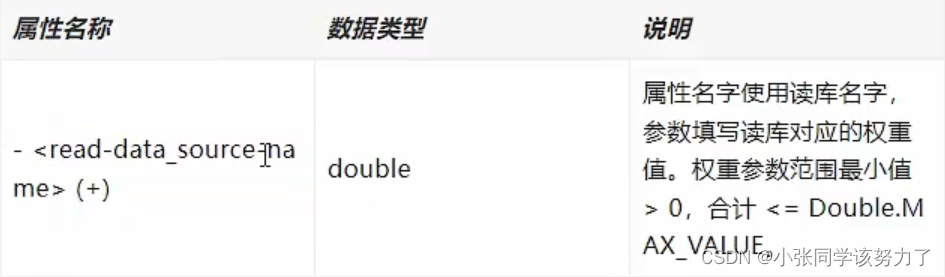

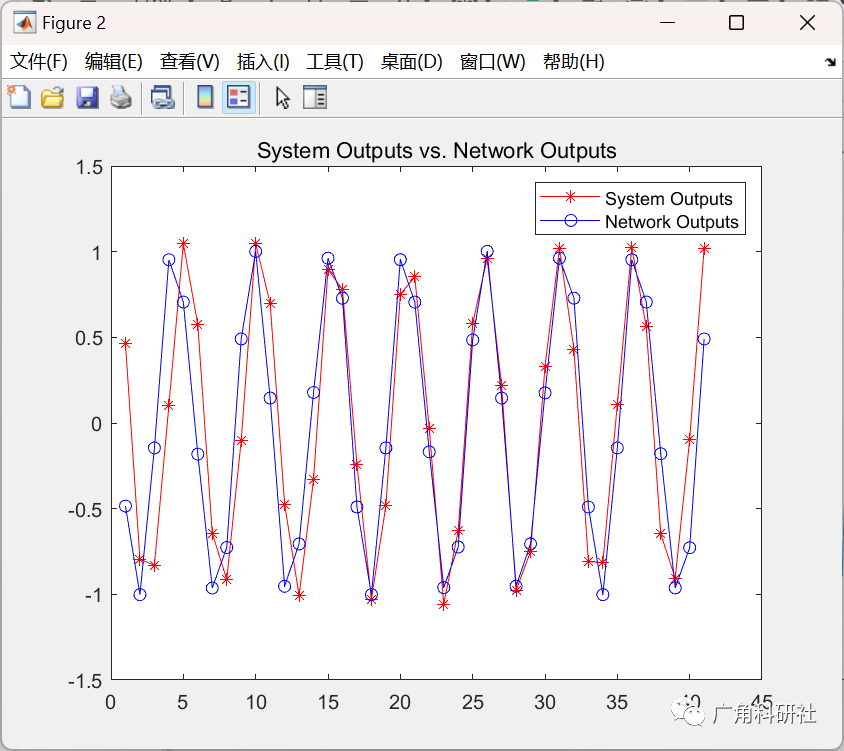

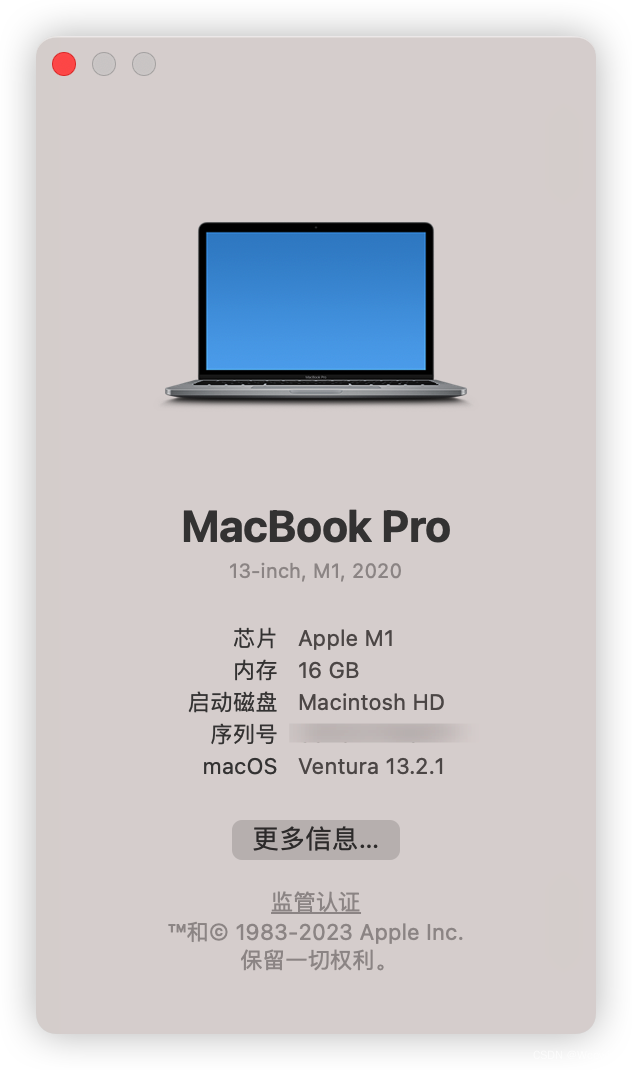
![[论文解析] Cones: Concept Neurons in Diffusion Models for Customized Generation](https://img-blog.csdnimg.cn/c14ccae6016c49269e2bddc8260189a5.png#pic_center)